Andmeprofiilide tööriistad pakuvad intuitiivseid viise päringuandmete (nt põhistatistika ja jaotuste) puhastamiseks, teisendamiseks ja mõistmiseks. Lisaks saate käsu Loenda read abil kuvada ka kõigi päringuandmete ridade arvu.
Vaikimisi Power Query esimese 1000 rea profiiliandmed. Kui soovite muuta profiili nii, et see töötaks kogu andmekomplekti ulatuses, valige redaktori vasakus allnurgas kas veeruprofiilide loomine 1000 rea põhjal või Kogu andmehulgal põhinev veeru profileerimine.
-
Päringu avamiseks otsige üles Power Query redaktor varem laaditud päring, valige andmetes lahter ja seejärel valige Päring > Redigeeri. Lisateavet leiate teemast Päringu Create, laadimine või redigeerimine Excelis.
-
Valige Vaade.
-
Valige jaotises Andmete eelvaade üks või mitu kuvatavat elementi.
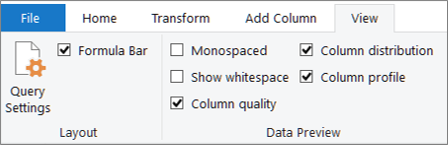
Järgnevalt kirjeldame täpsemalt saadaolevat statistikat ja täiendavaid toiminguid, mida saate teha.
Kiirkäsud
Andmete edasiseks puhastamiseks profiilide vaatamise ajal on järgmised käsud saadaval, kui klõpsate nuppu Rohkem (...) erinevate dialoogibokside paremas allnurgas: Säilita duplikaadid, Säilita tõrked, Eemalda duplikaadid, Eemalda tühjad, Eemalda vead ja Asenda vead. Lisateavet leiate teemadest Duplikaatridade säilitamine või eemaldamine, Vigadega ridade eemaldamine või säilitamine ja Väärtuste asendamine.
Veeru kvaliteet
Kuvab kolme kategooriaga lintdiagrammil võtmeprotsente tähistavad andmeprofiilid: kehtiv (roheline), Tõrge (punane), Tühi (tumehall) iga veeru jaoks.
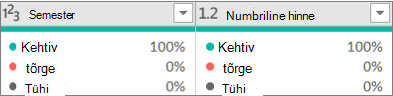
Kokkuvõtte laienemise kuvamiseks libistage kursoriga üle ekraani. Lisakäskude täitmiseks valige Rohkem (...).
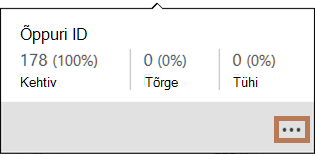
Otsa Kui te pole veel lindi jaotises Andmeeelvaade suvandeid määranud, saate veerukvaliteedi profiiliandmeid kiiresti vaadata, paremklõpsates õhukest tumehalli riba ja valides käsu Kuva kvaliteediveeru tipp. Samuti saate andmeväärtused kiiresti kopeerida.
Veergude jaotus
Kuvab iga veeru sageduse ja jaotuse visualiseeringu ning sorditakse suurima sagedusega väärtuse laskuvas järjestuses.
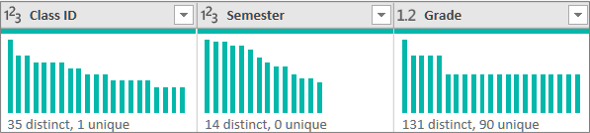
Kokkuvõtte laienemise kuvamiseks libistage kursoriga üle täpploendi üksuste. Lisakäskude täitmiseks valige Rohkem (...).
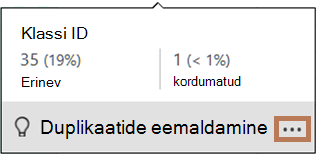
Veeruprofiil: veerustatistika ja väärtuse jaotus
Kuvab iga veeru põhjalikuma vaate ja sellega seotud statistika.
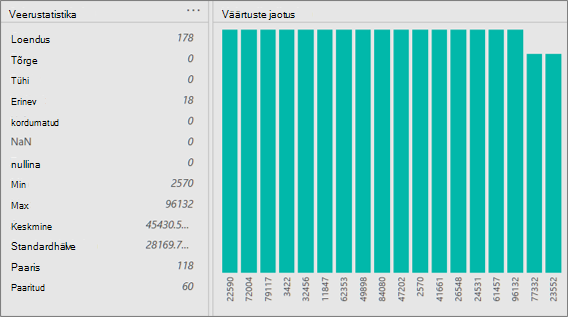
Lisaks saate teha järgmist.
-
Üksikasjalikuma vaatamiseks libistage kursoriga üle graafiku iga riba. Selle riba filtreerimiseks valige Võrdub või Ei võrdu. Lisakäskude kasutamiseks valige Rohkem (...) või paremklõpsake riba.
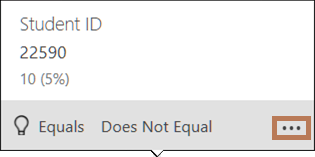
-
Valige parempoolses servas Rohkem (...), valige Rühmitusalus ja seejärel täiendavad käsud, mis varieeruvad olenevalt andmetüübist.
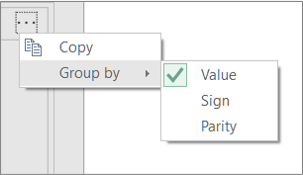
Sageli soovite näha pärast andmete saatmist tagastatud ridade arvu. Käsk Loenda read tagastab andmete tegeliku ridade arvu ja säte Veeruprofiil ei mõjuta seda.
-
Päringu avamiseks otsige üles Power Query redaktor varem laaditud päring, valige andmetes lahter ja seejärel valige Päring > Redigeeri. Lisateavet leiate artiklist Päringu Create, redigeerimine ja laadimine Excelis (Power Query).
-
Valige Transformatsioon> Loenda read.
-
Soovi korral valige menüü Numbririistad alammenüü Transformatsioon ja valige teisenda tabeliks või Teisenda loendiks, et saaksite tulemid töölehele laadida.
-
Soovi korral saate kasutada mitmesuguseid arvukäske jaotises Teisendamine . Lisateavet leiate teemast Andmetüübil põhineva veeru lisamine.










